跳过广告的高级设置
“开屏跳过”可以使用三种方法跳过开屏广告:
- 关键字。在应用中查找含有关键字的按钮,如果发现了对应的按钮,自动帮用户点击从而跳过广告。
- 应用里指定的控件。当应用工作时,自动查找对应的控件,如果找到则自动点击;
- 应用里指定的位置。当应用工作时,自动点击对应的区域。
如果你发现有些应用的广告无法跳过,你可以尝试使用下述的三种方法。
1. 定制关键字
缺省的关键字是:
- 跳过
程序会查找所有含有这个关键字的控件,然后自动点击控件,帮用户跳过广告。如果目标应用使用的不是这些关键字,您可以在“设置”里增加新的关键字。
如果控件的名字是”跳过 3”,或者“跳过广告 5”,程序也是可以找到控件并跳过广告的。
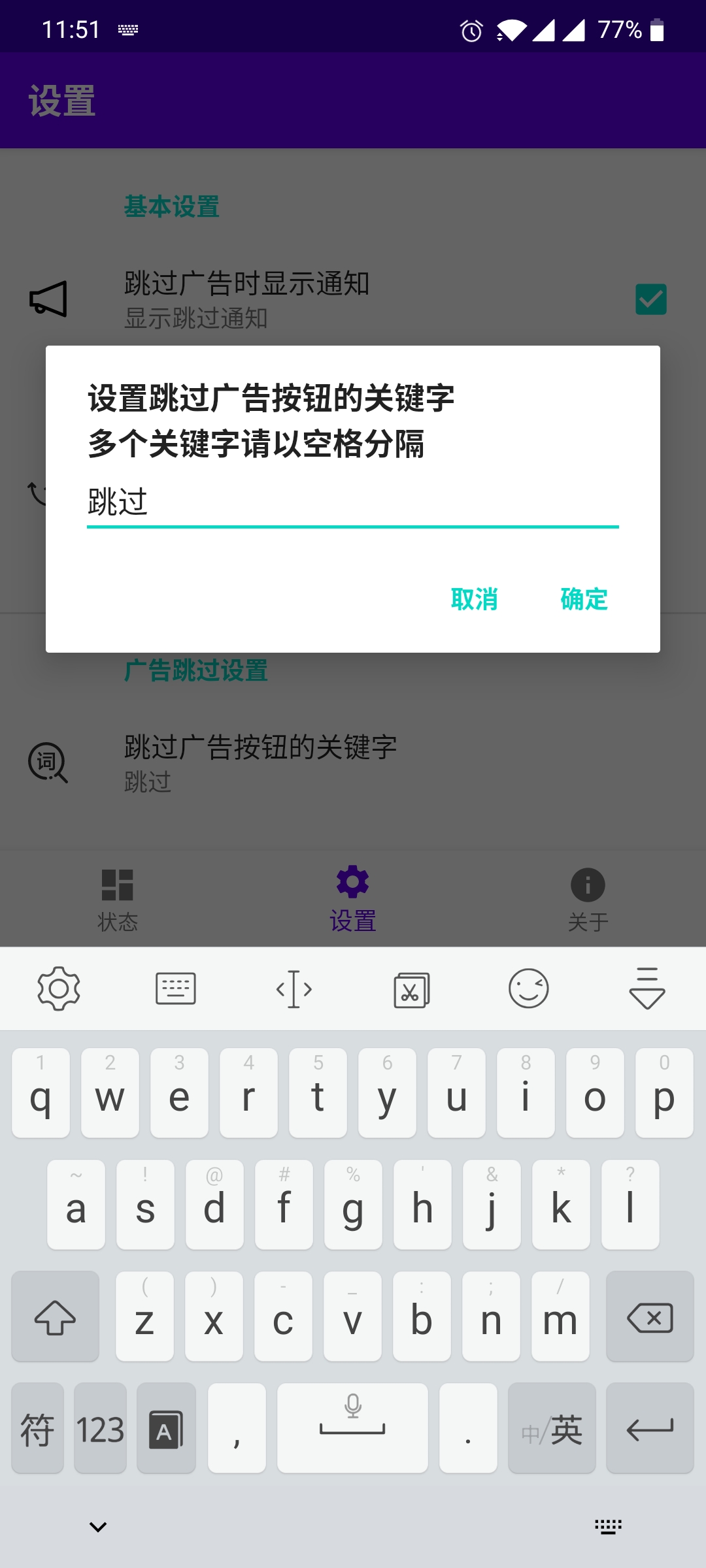
2. 给目标应用增加指定的控件
我们可以在目标应用启动的时候,通过选择目标应用里的控件,然后添加到“开屏跳过”里,这样程序在下次启动应用的时候,就可以找到对应的控件,并点击跳过广告。
步骤如下:
2.1 在“设置”里,选择“添加程序的跳过方法”,将显示一个工具条,工具条可以上下拖动
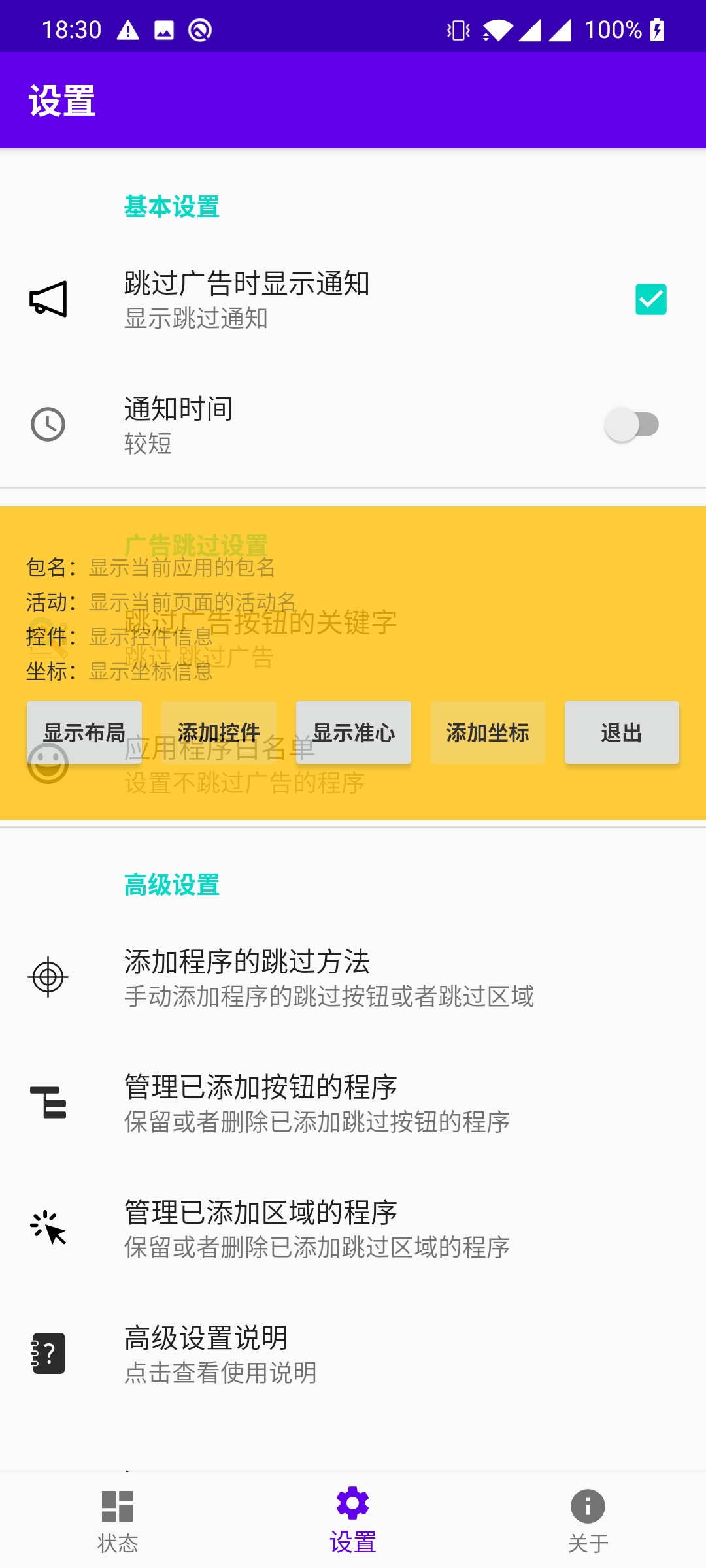
2.2 将目标程序彻底关闭,然后重新启动
2.3 程序启动的过程中,选择工具条里的“显示布局”
2.4 选择目标应用的某个控件,目标控件会被标红。如下图右上角的“跳过”按钮:
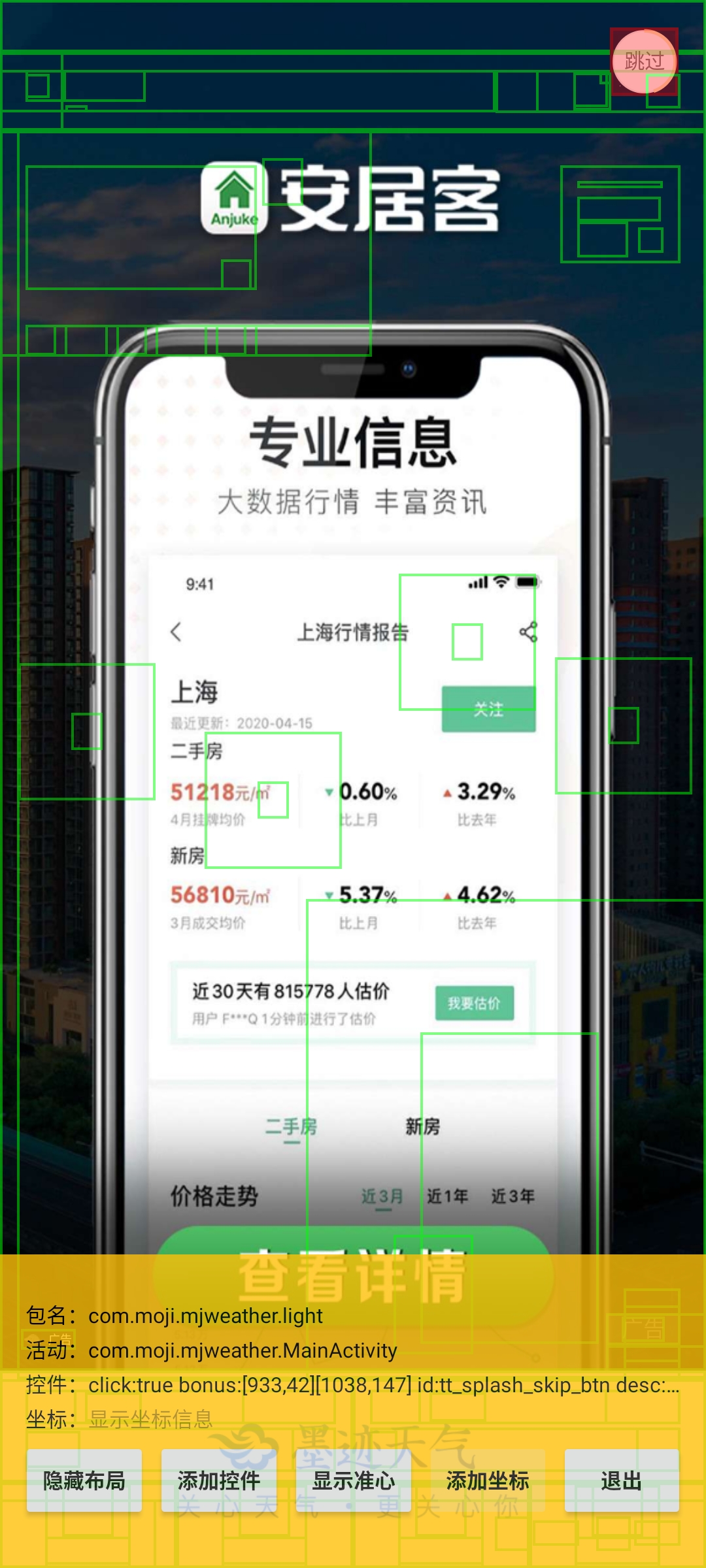
2.5 点击工具条里的“添加控件”。如果“添加控件”不可用,那说明上一步没有选中控件。
2.6 退出工具条,回到“设置”界面
2.7 到“设置”里,点击“管理已添加按钮的程序”,确认程序已经被正确添加。
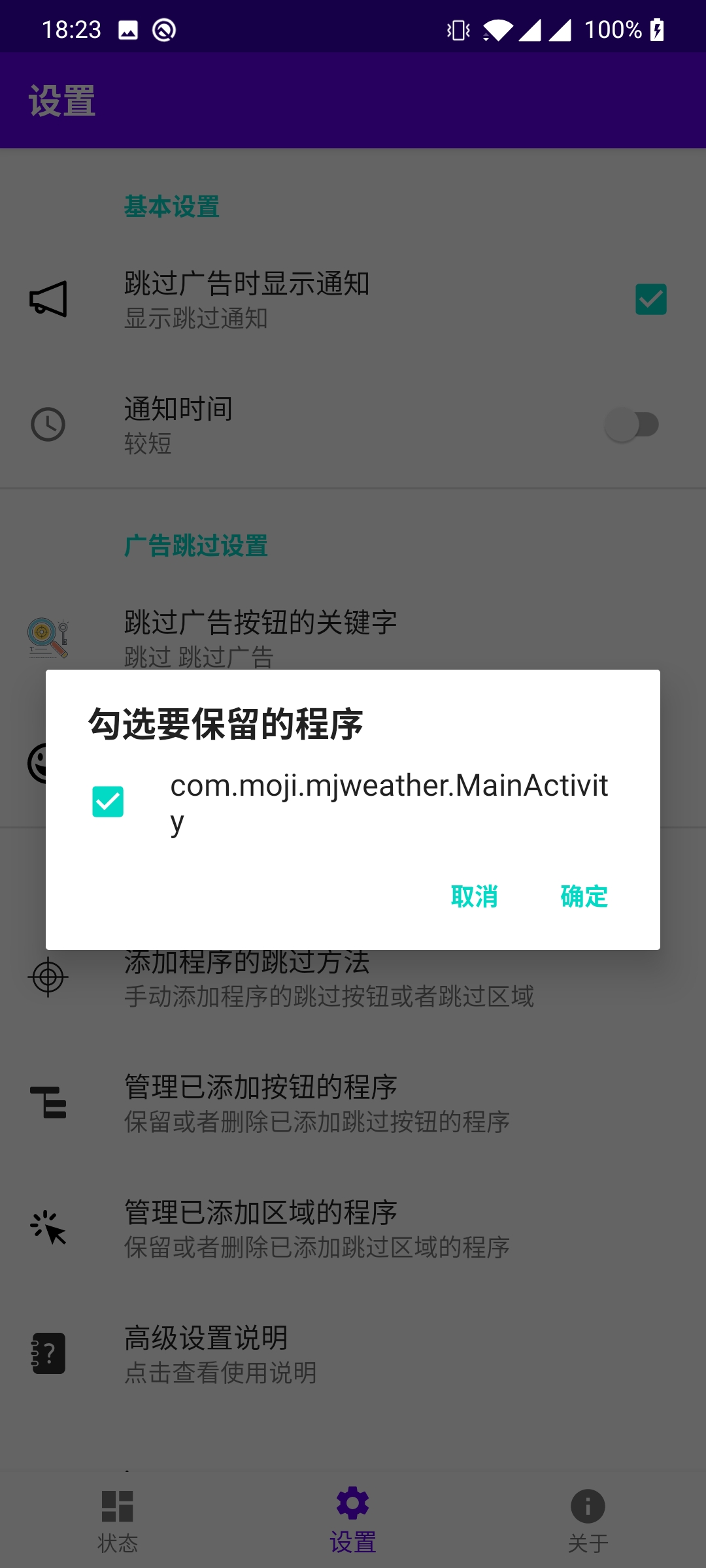
操作完成!当目标程序再次启动的时候,应该可以根据控件来跳过广告了。
3. 给目标应用增加指定的位置
与给目标应用添加控件的方法类似,请参照以上步骤。区别在于使用“显示准心”,“添加坐标”